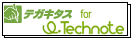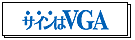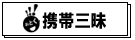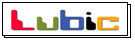|
|

|
|
 |
|
マルチディスプレイ環境下では、タスクバーはメインモニタのみ表示されます。 通常、増設モニタにタスクバーは表示されません。 増設モニタに表示中のアプリケーションのアイコンもメインモニタに表示されます。 複数のウィンドウが開いた状態だと判りづらくなります。 「MMPT3」は増設モニタにタスクバーを追加できます。 |
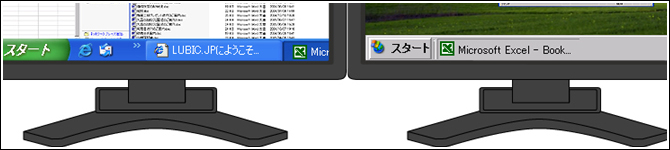 このように、増設モニタにタスクバーが表示されると、すっきりと判別しやすくなり、作業の進行が円滑になります。 |
|
|
 |
| 「MMPT3」のミラーモードを有効にすると、『書き込みツール』が表示されます。 『書き込みツール』を使えば、デスクトップ画面にマウスで書き込んだり、キーボードで文字を入力できます。 |
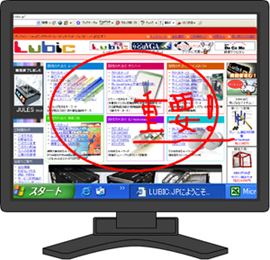 |
||
 |
[主な機能] ●文字入力・・・キーボードで画面に直接入力できます。 ●鉛筆・・・画面にマウスでラインを書き込めます。 ●ポインタ・・・マウスカーソルがポインタに変更されます。 ●図形描画・・・直線・丸・四角を描画できます。 ●消しゴム・・・デスクトップ画面を消すことができます。 ●保存・・・デスクトップ画面を画像(BMP形式)で保存できます。 ●クリア・・・デスクトップ画面に加えた変更を元に戻すことができます。 |
||
|
|
 |
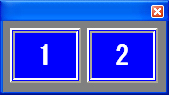 | 例えば「メインモニタ」に表示中のアプリケーションを「増設モニタ」に移動して表示する。 マウスで全ての作業を行うと意外と面倒です。 「MMPT3」の移動機能なら、たった二回のクリックで指定モニタへ移動・表示ができます。 もちろん、2台以上のモニタに対応します! |
|
|
 |
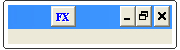 | 特定のアプリケーション、特定のファイルを開くとき、表示位置やウィンドウサイズを指定することができます。 ウィンドウ右上の「FX」ボタンをクリックするだけで、そのときの位置やサイズを保存。次回の起動から同じ位置やサイズで表示できます。 |
|
|
 |
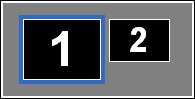 | 通常のマルチディスプレイは「メインモニタ」と「増設モニタ」が同じ解像度でないと、ミラー表示することができません。 「MMPT3」のミラーモードは「メインモニタ」と「増設モニタ」が異なる解像度でも、ミラー表示することができます。 |
|
|
 |
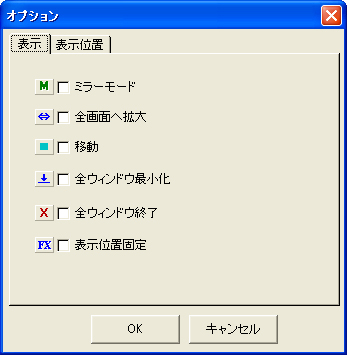 | 「MMPT3」の機能はアプリケーション・ウィンドウの右上にボタン表示されます。そのボタンをクリックすることで、機能を実行できます。 またオプション・メニューで機能ボタンの表示・非表示の設定が可能です。 [MMPT3の機能] ●ミラーモード・・・メインモニタの画面を増設モニタに表示する。 ●全画面へ拡大・・・ウィンドウを複数のモニタにまたがって表示。 ●移動・・・ウィンドウの表示モニタを変更する。 ●全ウィンドウ最小化・・・展開中の全てのウィンドウを最小化する。 ●全ウィンドウ終了・・・展開中の全てのウィンドウを終了する。 ●表示位置固定・・・ウィンドウの表示位置・サイズを保存。次回の起動から保存した位置やサイズでウィンドウが開く。 |
|
|
| 商品名: |
マルチディスプレイ・ユーティリティ 「MMPT3」
|
| ソフトウェアのダウンロード | |
| 「MMPT2」との違いは何ですか? 機能は同じですが、WindowsVistaに対応しています。 また「MMPT2」は「サインはVGA」専用のユーティリティソフトですが、「MMPT3」はマルチディスプレイ用のユーティリティソフトとして「サインはVGA」の有無を関わらずご利用いただけます。 【ご購入前にお読みください】 ■本ソフトウェアはダウンロード販売専用です。パッケージやCD−ROM等のご用意はございません。 ■30日間体験版をご用意しています。ライセンスご購入の前に、実際の動作をご確認ください。 ■本ソフトウェアはマルチディスプレイ・ユーティリティですが、一部の機能はシングルモニタでも利用できます。 |
|
|
|
 |
| CPU | Pentium4 1GHz以上 |
| メモリー | 64MB 以上の空き容量 |
| ハードディスク | 100MB 以上の空き容量 |
| モニタ | SVGA(800x600)以上、256色以上の表示が可能なモニタ |
| 対応OS | Windows Vista / XP / 2000 |
|
|
 |
|
[30日間体験版について] 本ソフトウェアは、ご購入前におためし利用していただくことができます。 ご試用の結果、継続してご利用いただくことを決められた場合は、ライセンス(利用する権利)を取得していただく必要があります。 ※掲載されたすべてのデータは、使用許諾契約書の定めに従い、ご利用をお客様に許諾し、お客様も使用許諾契約書にご同意いただくものとします。 [正規ライセンスについて] 30日間体験版を一旦アンインストールします。その後再度インストールを行い、下図の「ユーザ情報」画面で取得された正規ライセンス(シリアル番号)を入力してください。 インストール完了後、使用期限が解除されてご利用いただけます。 ※30日間体験版は使用期限の制限のみで、機能の制限はありません。 インストール時にあらかじめ入力されているシリアル番号が30日間の使用制限を設けていますので、シリアル番号をインストール時に変更することで正規版としてご利用いただけます。 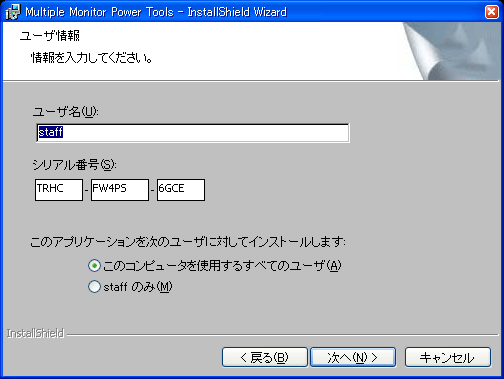 |
|
|
| |
 |